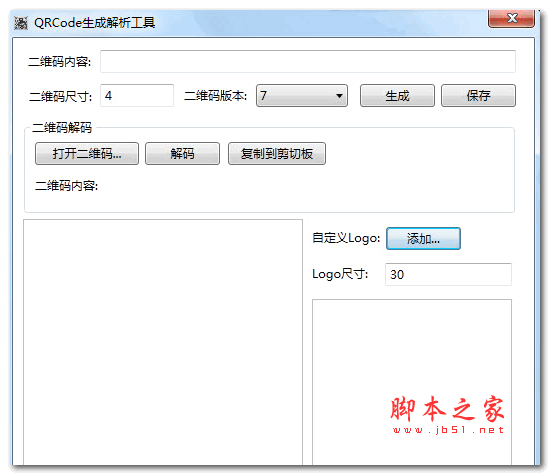
开源二维码生成解析工具 C#版带源码
- 大小:1.93MB
- 分类:编程工具
- 环境:Windows
- 更新:2015-03-06
热门排行
简介
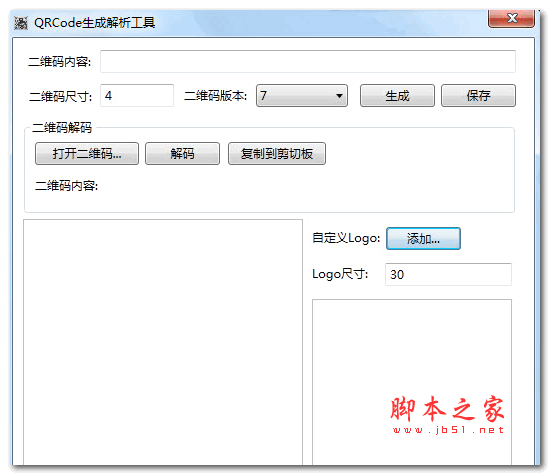
二维码生成解析工具主要功能就是生成二维码,并且可以添加自定义的Logo。当然,网络上面生成二维码的工具多如牛毛,生成二维码早已不再新鲜。这个工具的一个亮点就是可以识别二维码,下面就来具体看看吧,不过首先要补充一点二维码的知识。
二维码的版本首先,我们先说一下二维码一共有 40 个尺寸。官方叫版本 Version。Version 1 是 21 x 21 的矩阵,Version 2 是 25 x 25 的矩阵,Version 3 是 29 的尺寸,每增加一个 version,就会增加 4 的尺寸,公式是:(V-1)*4 + 21(V是版本号) 最高 Version 40,(40-1)*4+21 = 177,所以最高是 177 x 177 的正方形。
下面我们看看一个二维码的实例:
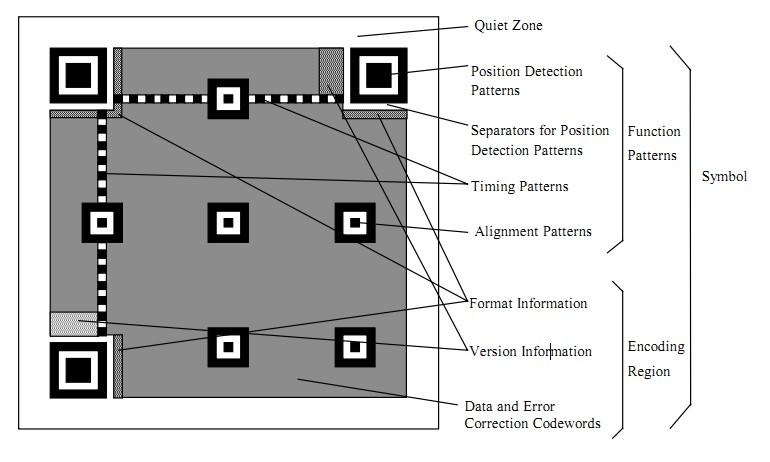
二维码支持纠错处理;纠错处理相对复杂,按照QR码的标准文档说明,QR码的纠错分为4个级别,分别是:
level L : 最大 7% 的错误能够被纠正;
level M : 最大 15% 的错误能够被纠正;
level Q : 最大 25% 的错误能够被纠正;
level H : 最大 30% 的错误能够被纠正;
二维码(QR Code)的容量对于不同版本的二维码,容量也是不同的。理论上内容经过压缩处理后可以存7089个数字,4296 个字母和数字混合字符,2953个8位字节数据,1817个汉字;在上面我们看到,不同的Version的QR Code是不同的矩阵,Version版本越过,也就意味着容量越大。关于容量的计算我没有找到比较权威的算法,这里以第一版的来进行计算,第一版(21×21)的格式如下:
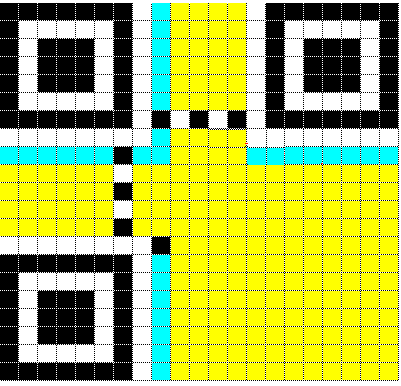
其中的只有黄色的是存储数据的内容,在第一版本中只有217(21×21 - 8*9*3 -8)个存储数据的数空间,而其中有用的数据是 217 - 1个数据结尾标志 = 216 ,在216bit
216bit/8 = 27Byte 在版本一的QR码中只能够存储27Byte的数据(要是有校验容错就更少了),当然在不同的容错级别下,容量也是有变化的。
所以,version为1的QR Code大概也就能容下十几个字符。
二维码的编码QR 码支持如下的编码:
Numeric mode 数字编码,从 0 到9。如果需要编码的数字的个数不是 3 的倍数,那么,最后剩下的 1 或 2 位数会被转成 4 或 7bits,则其它的每 3 位数字会被编成 10,12,14bits,编成多长还要看二维码的尺寸(下面有一个表 Table 3 说明了这点)
Alphanumeric mode 字符编码。包括 0-9,大写的A到Z(没有小写),以及符号$ % * + – . / : 包括空格。这些字符会映射成一个字符索引表。如下所示:(其中的 SP 是空格,Char 是字符,Value 是其索引值) 编码的过程是把字符两两分组,然后转成下表的 45 进制,然后转成 11bits 的二进制,如果最后有一个落单的,那就转成 6bits 的二进制。而编码模式和字符的个数需要根据不同的 Version 尺寸编成9, 11 或 13 个二进制(如下表中 Table 3)
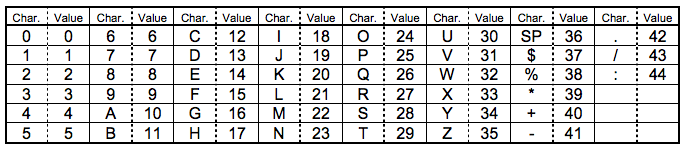
Byte mode, 字节编码,可以是0-255 的 ISO-8859-1 字符。有些二维码的扫描器可以自动检测是否是 UTF-8 的编码。
QRCode生成解析工具简介这个工具是用WPF基于开源项目ThoughtWorks.QRCode.dll开发的,没有复杂的生成二维码的算法,无论你是新手还是大牛,都能看的懂。看到这里有些使用过的ThoughtWorks.QRCode.dll的大牛们可能就失望了,不过研究二维码生成的算法确实需要学习很多的东西,还要参考很多的资料,大家有兴趣的可以自己研究一下ThoughtWorks.QRCode的源码,下面给出了一些参考资料。下面来先来看看工具的截图:
ThoughtWorks.QRCode源码地址://www.codeproject.com/Articles/20574/Open-Source-QRCode-Library
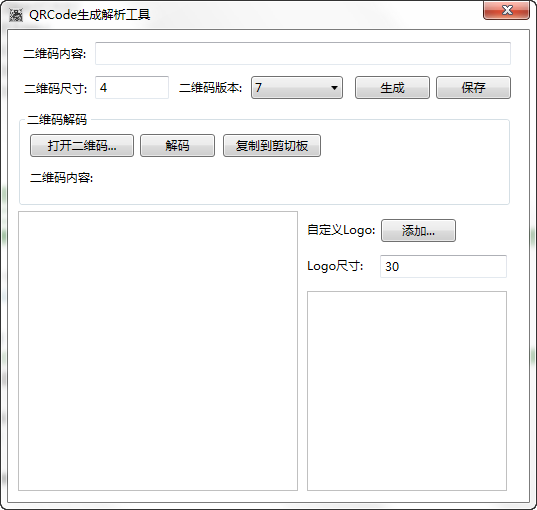
界面很简单,下面简单来说明一下:
二维码的内容:生成的二维码内容,可以输入任何的字符串,比如网址之类的,支持中文。
二维码尺寸:生成二维码的大小,默认值为4,数字越大,生成的二维码越大,可以根据需求填写。
二维码版本:二维码的Version,值为1~40,version越高,二维码信息容量越大。但是目前30以上的版本生成的二维码,由于手机摄像头等原因会造成手机无法识别。
生成:生成指定内容的二维码,然后显示在左下方的图片框中。
保存:保存二维码,将二维码另存为png格式的图片。
打开二维码:打开二维码图片,显示在左下方的图片框中。
解析:解析左下方中图片框中的二维码,解析结果会显示在二维码内容后面。
自定义Logo:点击添加图片作为Logo,不添加则生成的二维码中没有Logo.
下面来生成一个二维码看看吧,如图:
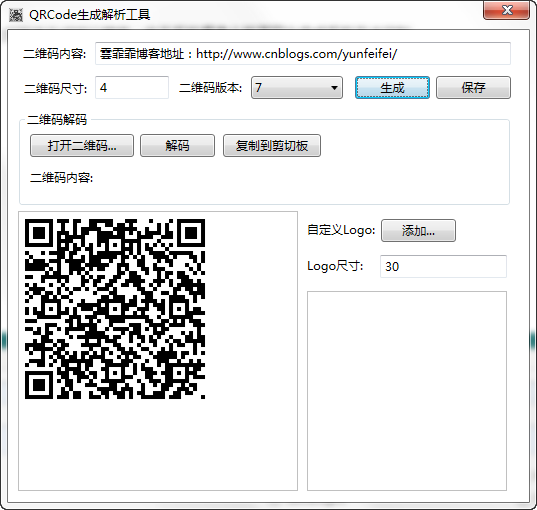
然后我们添加一个Logo来看看吧,如下图:
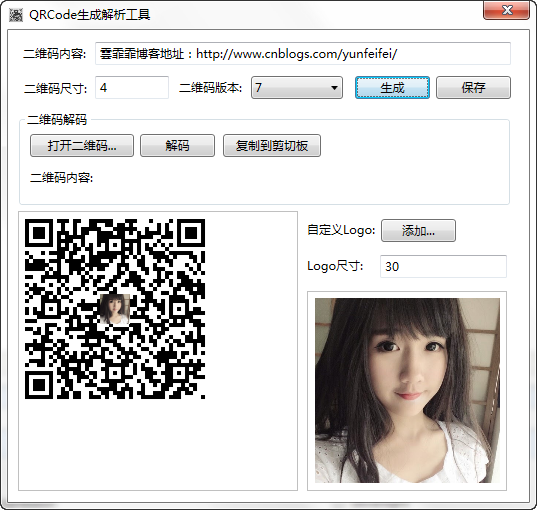
由于Logo的尺寸可以自由调节,有时候Logo设置的过大,会覆盖二维码中的部分信息,造成无法识别。这个时候,我们可以点击解析按钮,来测试我们的二维码是否有效,如图:
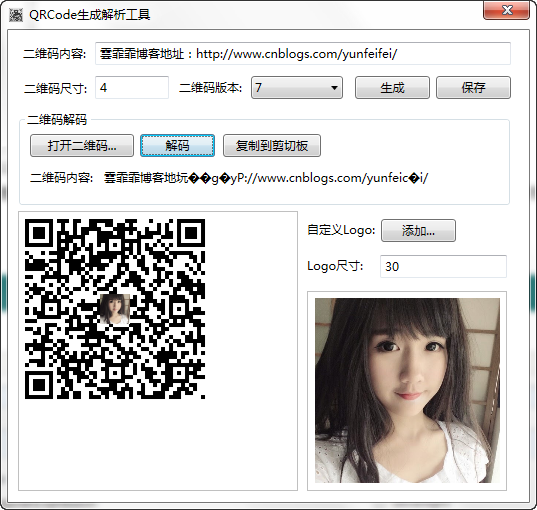
我们看到解析出来的内容出现了乱码,这个就是因为我们的Logo尺寸太大了,我们可以减小Logo的尺寸或者增大二维码的尺寸,这里我修改二维码尺寸为6,然后就可以正常识别了。然后我们点击保存按钮,打开另存为对话框,会保存为png格式的图片,实际生产的二维码尺寸如图:

下面我们来看一下解析二维码,我们从百度上面随便下载一个二维码图片,看看里面保存了什么,如图:
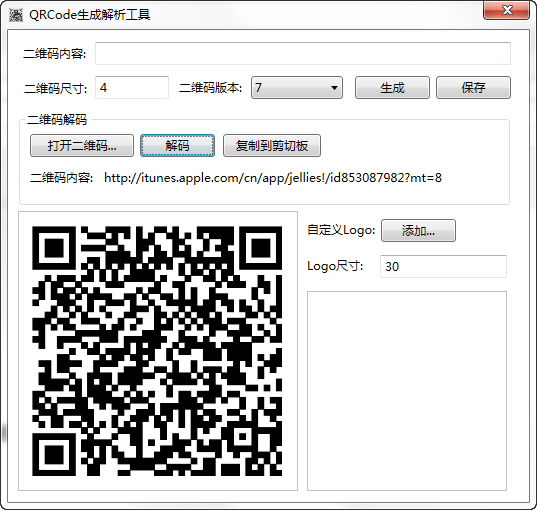
这里我们可以鼠标选择文本复制,或者直接点击复制到剪切板来复制二维码的内容。
下面来说说一些Bug处理,首先要说的是二维码的容量问题,Version为1的二维码容量约为十几个字符,超出容量就会出现下面错误,如图:
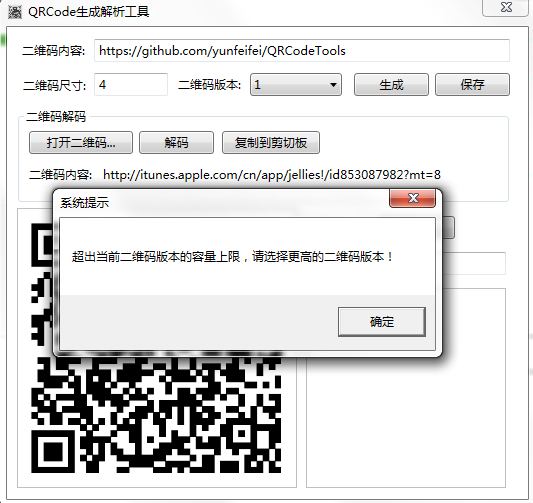
当然,如果你随便打开一张无效的二维码图片当做二维码来解析,会出现如下错误,如图:
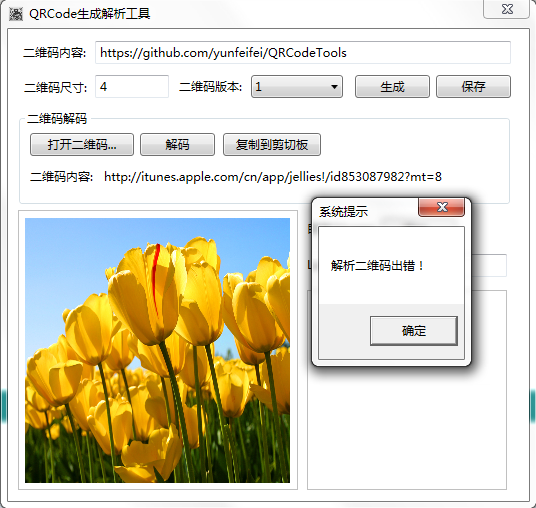
当然,如果图片中含有二维码还是可以解析成功的,如图:
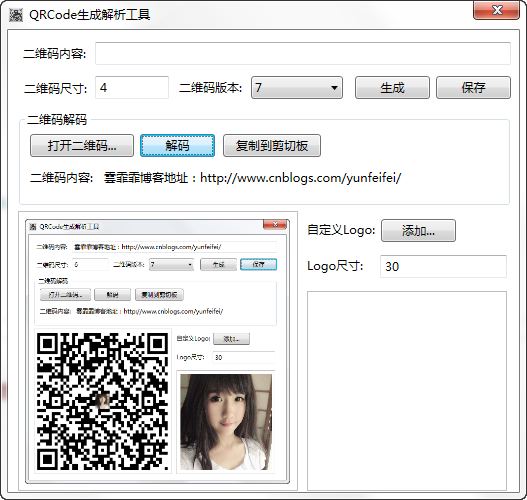













 chrome下载
chrome下载 知乎下载
知乎下载 Kimi下载
Kimi下载 微信下载
微信下载 天猫下载
天猫下载 百度地图下载
百度地图下载 携程下载
携程下载 QQ音乐下载
QQ音乐下载